iPhone螢幕壞掉如何救資料?3個招式一鍵無憂解決,無需備份,親測有效!
Barbara Wagner/ 2024-08-20 / iPhone 資料救援
不少果粉遇到過iPhone突然黑屏的情況,尤其是在更新系統後更為頻繁。最初,他們可能誤以為這是電池問題,但即使嘗試充電,螢幕依然保持黑屏狀態。令人困惑的是,即使iPhone螢幕液晶壞掉,手機依然能夠接收來電並響起鈴聲。面對此類情況,應該如何應對呢?幸運的是,你無需再為iPhone螢幕壞掉問題而煩惱。無論是iPhone螢幕突然變黑又恢復,還是iPhone螢幕黑屏無法開機,本文將帶你深入瞭解蘋果手機螢幕壞掉的原因,併為你提供幾種針對性的解決方案,幫助你輕鬆解決這一系列問題。
一、iPhone螢幕壞掉原因
為什麼iPhone手機螢幕壞掉呢?實際上,導致iPhone突然黑屏的原因多種多樣,以下是一些常見的情況:
- 螢幕更換不正確、螢幕錯誤、iPhone 裝置跌落或進水造成的硬體損壞。
- 韌體修改未按計劃進行、系統崩潰、越獄或是軟體異常等。
- 某些App與iOS 系統不相容。
- 電量過低。
- 主機板損毀。
在你瞭解iPhone手機螢幕壞掉的原因後,本文將告訴你具體的解決辦法~
二、iPhone螢幕壞掉自救方法
1.系統原因導致iPhone螢幕壞掉
1.1重啓iPhone
iPhone如果只是屏幕有彩邊,很可能是系統出現了問題,那麽首先你可以嘗試重啟iPhone。重啟方式因手機型號不同而略有差異:
iPhone 6s 或 iPhone SE :
- 找到主螢幕按鈕和睡眠/喚醒按鈕。
- 同時按住 Home 鍵和睡眠/喚醒鍵,直到出現 Apple Logo。
- 釋放後,按鈕和 iPhone 將重新啟動。
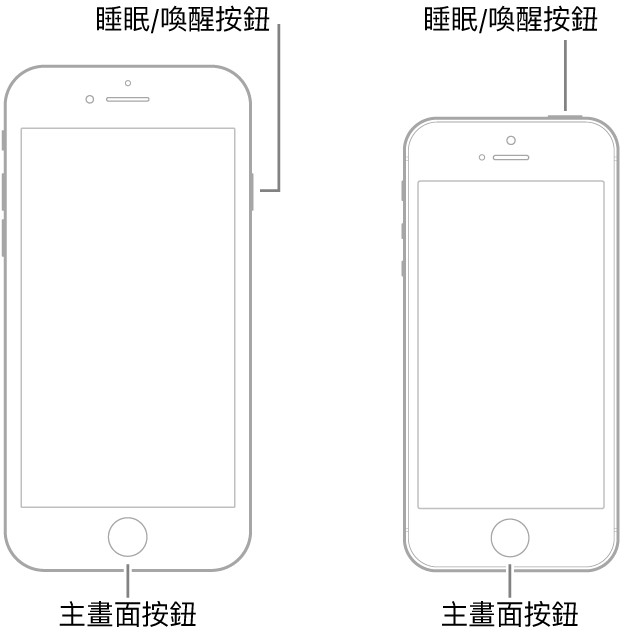
iPhone 7:
同時按住調低音量鈕及睡眠/喚醒鈕,直到 Apple Logo 出現。
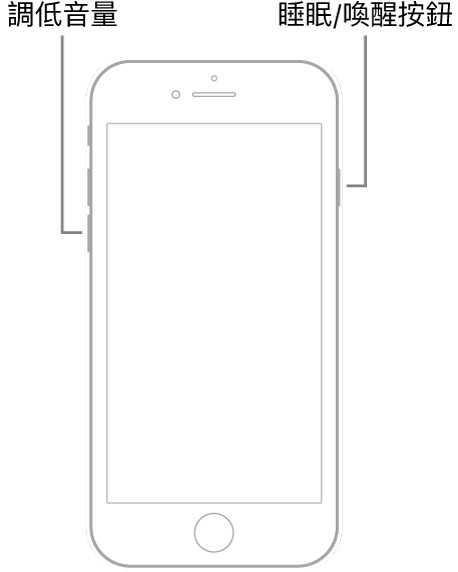
iPhone 8 或 以上版本:
- 按下裝置的提高音量按鈕,然後再按降低音量按鈕。
- 按住睡眠/喚醒按鈕,直到出現 Apple Logo。
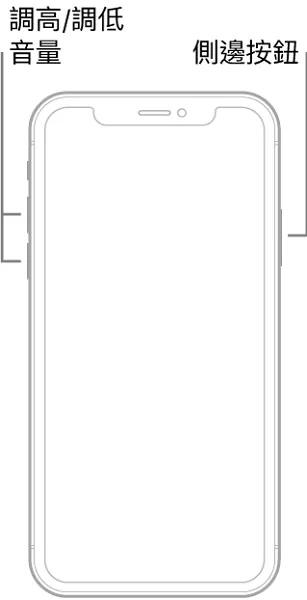
1.2重置iPhone
如果重啓iPhone后還是無法解決,那麽可能就需要試著重置iPhone解決了,但重置有可能會讓iPhone的照片等資料丟失,故請謹慎選擇該方法:
- 點選:「設定」>「通用」>傳輸或還原iPhone> 「清除所有內容和設定」。
- 輸入你的鎖屏密碼或 Apple ID 密碼,點選「繼續」確認抹除裝置。
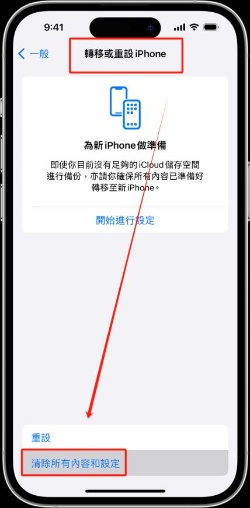
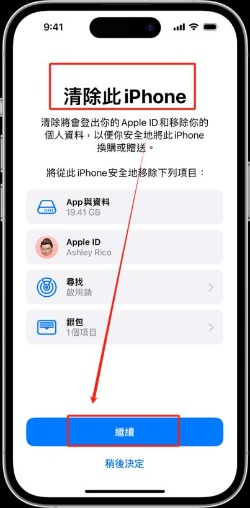
2.硬件損壞導致iPhone螢幕壞掉
如果是硬體損壞導致你的iPhone螢幕壞掉,本文僅建議到綫下店維修,你可以先去apple官網 詢相關維修費用。
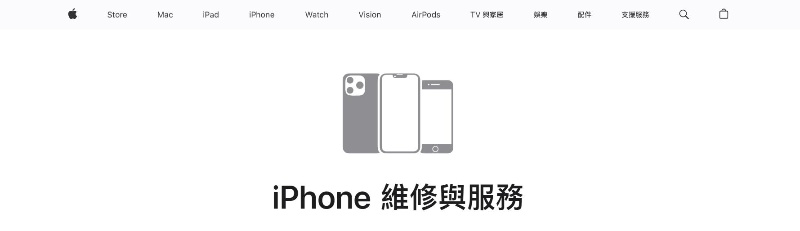
3.透過iTunes實現
可以透過iTunes來恢復iPhone,以解決iPhone突然黑屏的問題或救援相關的資料。具體操作步驟:
- 在電腦上下載並開啟最新版本的 iTunes,然後使用 USB 線將 你的iPhone 連線至電腦。
- 成功辨識 iPhone 後,點選:蘋果手機的圖示>「回復 iPhone」。
- 確認將 iPhone 恢復原廠設定。之後iPhone 將重新啟動,根據介面提示進行設定即可。

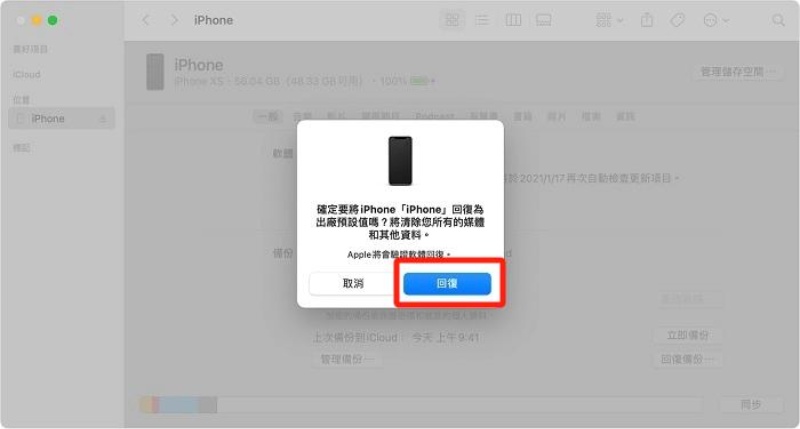
三、iPhone手機螢幕壞掉備份/資料救援方法
iPhone螢幕壞掉資料消失了怎麼辦?iPhone螢幕壞掉備份資料可藉助一款專業的資料恢復軟體來實現—Tenorshare UltData for iOS.有了它,你可以輕鬆應對手機螢幕壞掉備份iPhone一系列問題,操作簡單,成功率極高,值得一試唷!它的幾大顯著優勢如下:
- 無論是否備份資料,都可使用本軟體,它支援從iOS裝置、iTunes備份檔案及iCloud備份檔案中恢復消失的資料。
- 自定義恢復資料,可直接將黑屏後的iPhone資料恢復至電腦,不會覆蓋任何現有資料,顯著提升救援效率。
- 隨時備份和恢復各種iPhone資料。
- 永久提供免費掃描和預覽服務,讓你在找到所需iPhone資料後再進行還原,無需擔心任何潛在風險。
- 相容各款iPhone型號及iOS版本,包括最新的iPhone 15/14/13/12 Pro Max等型號和iOS 17/16/15等系統版本,滿足你的個性化、多樣化需求。
接下來我們一起看看文字版的操作步驟:
- 在電腦上下載、安裝並啟動Tenorshare UltData for iOS,在主介面選擇「從裝置上恢復資料」,然後用USB資料線把你的iPhone和電腦連線。
- 連線成功以後,主頁面上會顯示所有可恢復的資料。選擇你想要恢復的資料類別,然後點選「掃描」。
- 掃描完成後,電腦介面上按照型別列出所有可恢復的檔案,你可以點選它們來檢視檔案內容。當你找到想要恢復的資料後,只需點選「恢復至PC」即可。
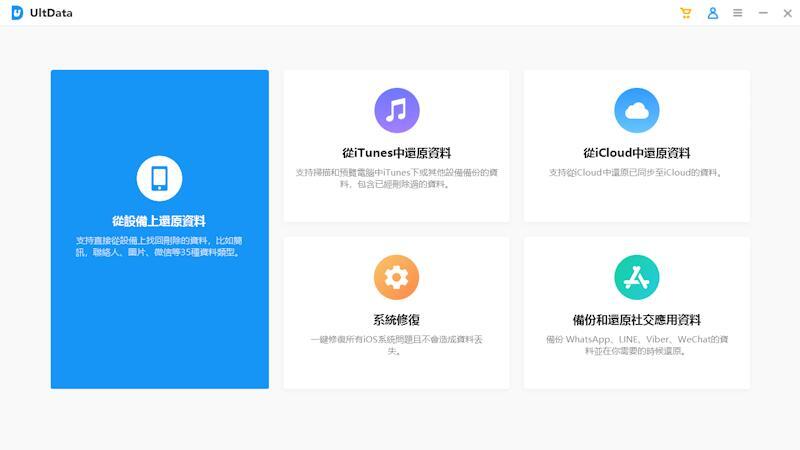
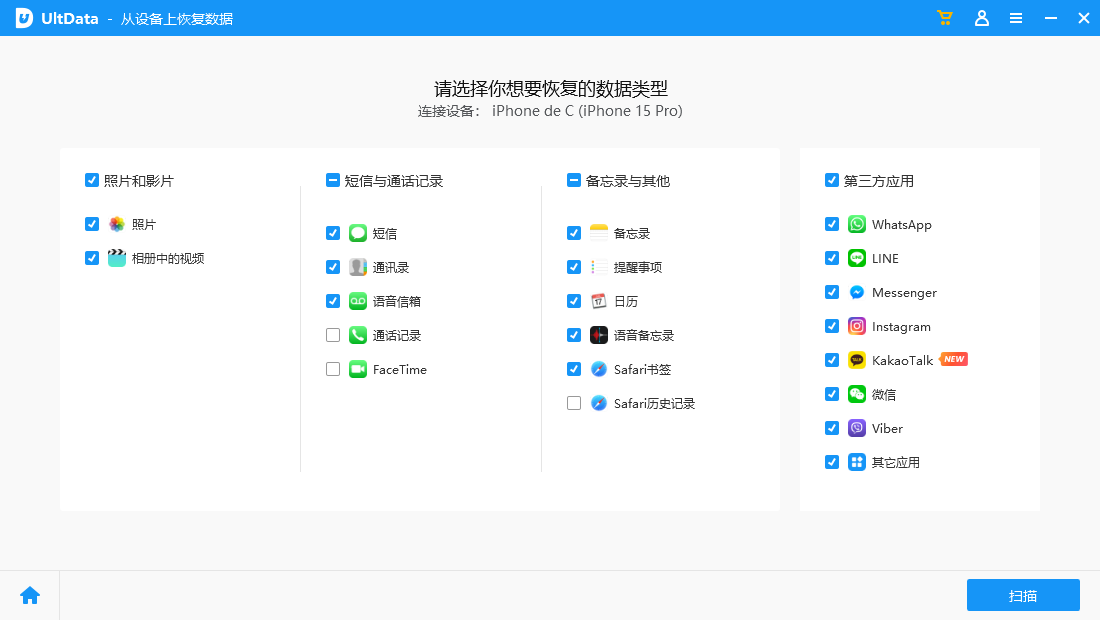
如果覺得文字版的操作步驟不容易理解的話,本文還貼心為你準備了影片教程哦:
四、防止iPhone螢幕壞掉資料丟失的提示
如果你不想陷入iPhone螢幕壞掉資料丟失的困擾,下列5個溫馨小提示可以充當「預防針」:
- 定期備份資料:使用iCloud或iTunes定期備份iPhone資料,即使螢幕損壞,也可以透過恢復備份來找回資料。
- 啟用雙重身份驗證。
- 使用密碼和麵容ID/觸控ID。
- 小心使用和保護裝置:避免將手機與尖銳物品(如鑰匙)放在一起,以防劃傷螢幕。
- iPhone螢幕壞掉後,及時聯絡蘋果官方或授權維修中心進行檢測和維修。
五、其他相關問題
1.蘋果原廠換螢幕要多久?
根據官方說法,蘋果官方對各類服務(包括更換部件)提供質量保證,期限為 90 天或者為你的 Apple 保修或 Apple Care 計劃的剩餘保障期限,以期限較長者為準。
2.iPhone螢幕壞掉備份ptt
iPhone螢幕壞掉備份ptt給出了下列幾個辦法:
- 強制重新啟動iPhone。
- 更換iPhone螢幕。
- 喚醒Siri,然後將藍芽鍵盤與你的iPhone配對,以進行備份。
- 養成定期備份的良好習慣,如開啟iCloud備份。
3.手機螢幕壞掉如何救資料?
- 檢查備份:如果你定期將手機資料備份到iCloud(iPhone)或Google Drive(Android手機)等雲端服務,你可以在獲得新手機後從那裡訪問你的資料。
- 連線至電腦:如果觸控式螢幕仍然能夠反應觸控操作但顯示屏受損,你可以使用USB電纜將手機連線到電腦。從那裡,你可以訪問手機檔案並將它們傳輸到你的電腦。
- 透過Tenorshare UltData for iOS:如果手機熒幕黑屏沒任何反應,你依然可以依賴這款免費且專業的備份軟體,它能幫助你將螢幕損壞的iPhone資料救援且備份到電腦中。
- 尋求專業幫助:你也尋求專業的手機維修服務幫助。他們可能能夠為你恢復資料。
總結
本文將幫助你深入瞭解iPhone螢幕壞掉的可能原因,併為你提供iPhone突然黑屏、螢幕壞掉後救援資料等問題的解決辦法。在眾多解決方案中,Tenorshare UltData for iOS脫穎而出!它專為螢幕壞掉後救援iPhone資料而設計,被公認為最有力且有效的工具。現在,你就可以免費下載並使用它來解決iPhone螢幕壞掉後資料恢復的問題,讓你的資料失而復得!





